Jak wybrać określony arkusz roboczy na podstawie wartości komórki w innym arkuszu w programie Excel?
Przypuśćmy, że masz listę rozwijaną sprawdzania poprawności danych, która zawiera wszystkie nazwy arkuszy i chcesz automatycznie wybrać lub przejść do odpowiedniego arkusza roboczego na podstawie nazwy arkusza wybranej z listy rozwijanej, co możesz zrobić? A co powiesz na automatyczne przejście do określonego arkusza roboczego po wpisaniu nazwy arkusza w określonej komórce? W tym artykule pokażemy kilka metod, aby to osiągnąć.
Wybierz określony arkusz roboczy na podstawie listy rozwijanej z kodem VBA
Wybierz określony arkusz roboczy na podstawie wartości komórki z kodem VBA
Z łatwością twórz indeksy arkuszy i przechodź do określonego arkusza roboczego za pomocą Kutools for Excel
Wybierz określony arkusz roboczy na podstawie listy rozwijanej z kodem VBA
Na przykład lista rozwijana znajduje się w komórce A2 arkusza 8. Możesz uruchomić poniższy kod VBA, aby wybrać lub przejść do odpowiedniego arkusza roboczego, gdy nazwa arkusza jest wybrana z listy rozwijanej.
1. naciśnij inny + F11 otworzyć Microsoft Visual Basic for Applications okno.
2. w Microsoft Visual Basic for Applications kliknij dwukrotnie nazwę arkusza (arkusz zawierający listę rozwijaną, z której wybierzesz nazwy arkuszy) na lewym pasku, a następnie skopiuj i wklej poniższy kod VBA do okna Kod.
Kod VBA: wybierz określony arkusz roboczy na podstawie wyboru z listy rozwijanej
Private Sub Worksheet_Change(ByVal Target As Range)
On Error Resume Next
If Not (Application.Intersect(Range("A2"), Target) Is Nothing) Then _
ThisWorkbook.Sheets(Target.Value).Activate
End SubNote: Możesz zmienić „A2” na swoją własną komórkę.

3. naciśnij inny + Q klawisze jednocześnie, aby zamknąć Microsoft Visual Basic for Applications okno.
Odtąd po wybraniu nazwy arkusza z rozwijanej listy Sheet8 arkusz ten zostanie wybrany automatycznie.

Wybierz określony arkusz roboczy na podstawie wartości komórki z kodem VBA
Jeśli chcesz przejść do określonego arkusza roboczego po wpisaniu nazwy arkusza w komórce (komórka A1 w arkuszu 1), możesz wypróbować następujący kod VBA.
1. naciśnij inny + F11 otworzyć Microsoft Visual Basic for Applications okno.
2. w Microsoft Visual Basic for Applications kliknij dwukrotnie nazwę arkusza (arkusz roboczy, który wpiszesz w nazwę arkusza) na lewym pasku, a następnie skopiuj i wklej poniższy kod VBA do okna Kod. Zobacz zrzut ekranu:
Kod VBA: wybierz określony arkusz roboczy na podstawie wartości komórki
Sub ActivateSheetsByValue()
On Error Resume Next
ThisWorkbook.Sheets(Worksheets("Sheet1").Range("A1").Value).Activate
End Sub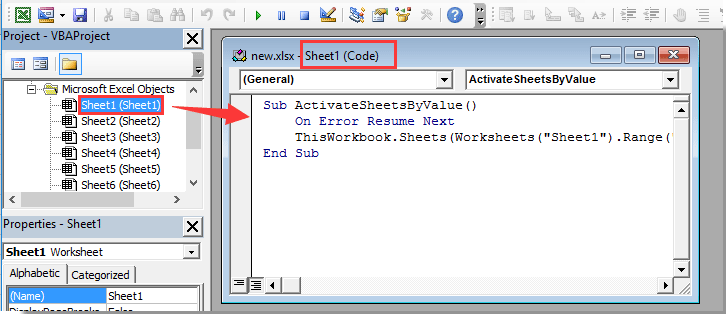
3. Wróć do arkusza roboczego i wprowadź nazwę arkusza, który chcesz wybrać w komórce A1, i aktywuj okno kodu, a następnie naciśnij klawisz F5, aby uruchomić kod.
Jeśli komórka A1 w Sheet1 zawiera nazwę arkusza „Sheet8”, po uruchomieniu kodu VBA, natychmiast przejdzie do Sheet8.
Z łatwością twórz indeksy arkuszy i przechodź do określonego arkusza roboczego za pomocą Kutools for Excel
Jeśli chcesz tylko szybko wybrać lub przejść do określonego arkusza roboczego, możesz wypróbować Utwórz listę nazw arkuszy użyteczność Kutools dla programu Excel. Za pomocą tego narzędzia można łatwo utworzyć indeks arkuszy, a następnie szybko przejść do określonego arkusza, klikając nazwę arkusza.
Przed złożeniem wniosku Kutools dla programu ExcelProszę pobierz i zainstaluj najpierw.
1. kliknij Kutools Plus > Ćwiczenie > Utwórz listę nazw arkuszy. Zobacz zrzut ekranu:

2. w Utwórz listę nazw arkuszy okno dialogowe, wybierz Zawiera listę hiperłączy opcja w Style indeksu arkuszy Sekcja; wpisz nazwę indeksu swojego arkusza w Określ nazwę arkusza dla indeksu arkuszy pudełko; Wybierać Przed wszystkimi arkuszami we Wstaw indeks arkuszy na liście rozwijanej. Następnie kliknij OK przycisk.
Note: Sprawdź Zawiera przyciski i makra opcja, otrzymasz indeks arkusza z przyciskiem makra. Zobacz zrzut ekranu:
W arkuszu indeksu możesz kliknąć określoną nazwę arkusza, aby automatycznie przejść do tego arkusza.
Jeśli chcesz mieć bezpłatną wersję próbną (30 dni) tego narzędzia, kliknij, aby go pobrać, a następnie przejdź do wykonania operacji zgodnie z powyższymi krokami.
Z łatwością twórz indeksy arkuszy i przechodź do określonego arkusza roboczego za pomocą Kutools for Excel
Najlepsze narzędzia biurowe
Zwiększ swoje umiejętności Excela dzięki Kutools for Excel i doświadcz wydajności jak nigdy dotąd. Kutools dla programu Excel oferuje ponad 300 zaawansowanych funkcji zwiększających produktywność i oszczędzających czas. Kliknij tutaj, aby uzyskać funkcję, której najbardziej potrzebujesz...

Karta Office wprowadza interfejs z zakładkami do pakietu Office i znacznie ułatwia pracę
- Włącz edycję i czytanie na kartach w programach Word, Excel, PowerPoint, Publisher, Access, Visio i Project.
- Otwieraj i twórz wiele dokumentów w nowych kartach tego samego okna, a nie w nowych oknach.
- Zwiększa produktywność o 50% i redukuje setki kliknięć myszką każdego dnia!


